Comment traduire ses slides sur PowerPoint ? Le tutoriel détaillé
Nous vous partageons un tutoriel détaillé, étape par étape, pour traduire vos PowerPoint et porter votre message toujours plus loin.

Vous préparez une nouvelle présentation PowerPoint. Vous mettez toute votre énergie et votre bonne volonté pour peaufiner les derniers détails… Mais attendez : avez-vous pensé à la traduction de vos slides ?
Lorsque vous traduisez votre diaporama PowerPoint, vous assurez une large diffusion de votre contenu, une accessibilité maximale, et une meilleure compréhension par tous vos publics. C’est indispensable !
La traduction de vos diapos est applicable pour tous les types de présentations. Nous vous proposons un tutoriel détaillé pour traduire votre support PowerPoint à la perfection !
Pourquoi intégrer des traductions sur PowerPoint ?
En quoi consistent les traductions de slides PPT ?
Posons les bases : traduire ses supports PowerPoint, ça veut dire quoi ? Cet exercice implique de traduire une partie ou toutes les diapositives d’un ou plusieurs diaporamas.
Lorsque vous vous lancez dans cette tâche, vous aurez plusieurs questions à vous poser, pour suivre une stratégie efficace. En voici quelques-unes, à intégrer à votre brainstorming :
- Quels documents voulez-vous traduire (présentation corporate, support de formation, deck de lancement de produit) ?
- Voulez-vous traduire toutes les diapositives, ou une partie seulement ?
- Avez-vous besoin d’une traduction en une seule langue, ou en plusieurs ?
- Quelle méthode de traduction allez-vous utiliser ?
- À quel public allez-vous vous adresser ?
- Quelles langues parlent vos équipes ?
Il vous faut aborder votre projet de traduction avec ces éléments en tête. Mais pas de panique, nous restons avec vous pour répondre ci-après à vos interrogations…
Pourquoi traduire ses slides PowerPoint ?
Mais qu’apporte une traduction de supports PowerPoint ? Il y a plusieurs raisons qui rendent intéressante l’adaptation de vos slides PPT. Voici notre petite sélection, non exhaustive :
- Une présentation traduite = un outil ready to use dans différents contextes. Si vous êtes ou avez l’ambition d’être une entreprise à portée internationale, vous aurez déjà sous la main des supports prêts pour des clients étrangers !
- Cet outil prêt à l’emploi est aussi valable pour vos équipes : avec des supports multilingues, vous pouvez recruter et diffuser vos documents à des équipes internationales, qui pourront porter votre message en plusieurs langues !
- Traduire une présentation, c’est favoriser son accessibilité, notamment pour les personnes en situation de handicap. La traduction facilite souvent le sous-titrage et l’inclusivité des supports (rendez-vous au conseil 5 pour en savoir plus).
- Enfin, notons que la traduction des documents PowerPoint n’est pas encore une habitude générale. Ce faisant, vous sortez du lot en prenant un train d’avance, et restez dans les esprits !
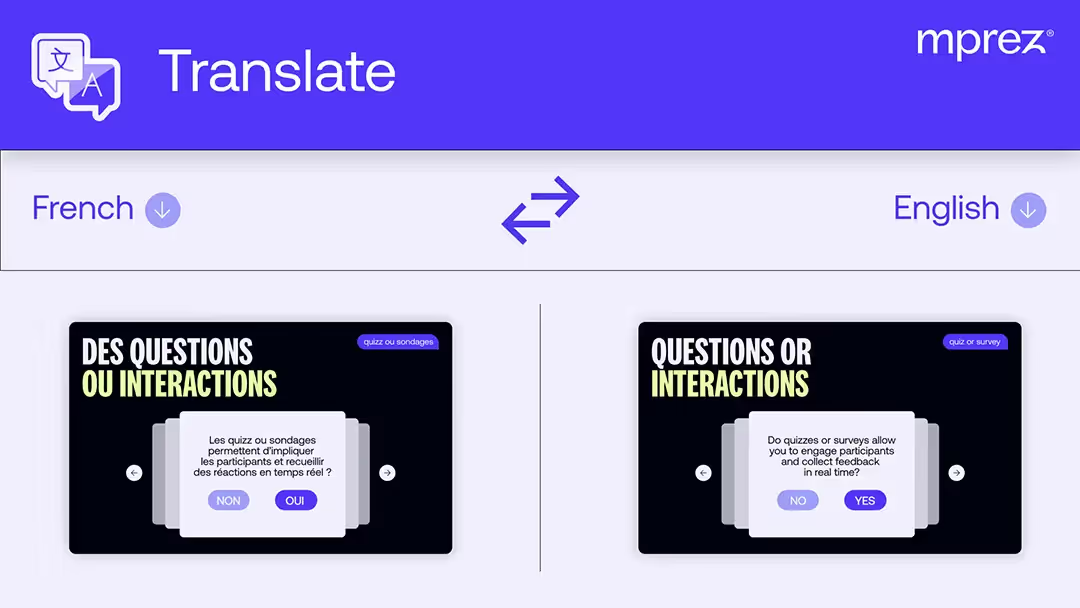
Les situations où il est essentiel d’avoir des slides traduites
Voici quelques exemples de situations où vous serez soulagé d’avoir traduit vos supports en amont :
- vous voulez diffuser votre PowerPoint auprès d’un large public, qui dépasse les frontières ;
- vous devez partager un PPT à vos équipes multilingues ;
- vous planifiez une présentation auprès d’un public étranger, ou dans un autre pays ;
- vous souhaitez présenter un produit ou un projet à des clients étrangers ;
- vous démarchez des entreprises pour un possible partenariat multiculturel.
Disposer de façon immédiate d’un PowerPoint traduit, c’est pouvoir réagir sans délai à toutes les opportunités qui se présentent à vous. Vous démontrez ainsi votre capacité d’adaptabilité à la langue, aux besoins, au contexte, et à la culture du public.
Petit guide de la traduction des slides sur PowerPoint
Conseil numéro 1 : se poser les bonnes questions
La première chose à faire avant de se lancer dans la traduction de votre document PowerPoint, c’est de vous mettre à la place de votre public. Pour ce faire, vous devez l’identifier et comprendre ses besoins.
Cette étape est cruciale : elle vous permet d’aborder l’exercice avec une idée claire de votre objectif de communication. Cela va donc vous aider à renforcer la compréhension du support et du discours, et donc d’aller droit au but grâce à votre PPT.
Posez-vous donc les questions suivantes : à quel public s’adresse ma présentation ? Quel message dois-je transmettre ? Quel est le contexte de mon public (sa langue, sa culture, son niveau d’éducation, son environnement corporate, etc) ?
Conseil numéro 2 : intégrer une traduction dynamique
Vous êtes désormais en mesure de définir clairement le but de votre traduction. En partant de votre document initial, vous abordez donc la traduction en comprenant parfaitement votre audience.
Avec ces éléments en tête, réfléchissez à votre stratégie de traduction. Voici les étapes clés :
- Commencez par relire votre document, pour identifier les éléments essentiels à traduire, qui sont intrinsèques à votre message.
- Décidez si vous souhaitez traduire l’intégralité du document, ou une partie.
- Choisissez de traduire en phrases complètes ou en mots-clés, selon le design de votre support.
- Rédigez votre script de traduction, en détaillant votre stratégie qui va droit au but et facilite la compréhension. En commençant sur un brouillon, vous pouvez faire relire et valider votre plan avant de modifier votre design.
- Priorisez une traduction lisible, qui n’alourdit pas le visuel ou le contenu.
- Choisissez votre outil de traduction ! Patience, patience, nous allons les lister juste après.
Conseil numéro 3 : utiliser Microsoft Translator
Notre meilleur allié Microsoft a déjà pensé à créer un outil pour la traduction de supports PowerPoint. On a nommé : Microsoft Translator, aussi appelé “Presentation Translator.”
Cette fonctionnalité est déjà intégrée dans PowerPoint. Pour l’utiliser, c’est simple :
- Sélectionnez le texte que vous souhaitez traduire.
- Cliquez sur l’onglet “Révision”.
- Choisissez l’option “Traduire”
- Sélectionnez la langue dont vous avez besoin.
- Validez la manip en cliquant sur l’option “Insérer”.
Et voilà, vous avez votre traduction prête, et ce en un temps record ! Vous pouvez vous arrêter là, mais nous avons quelques conseils supplémentaires pour vous permettre d’aller plus loin, si cela vous intéresse. Vous nous suivez ?
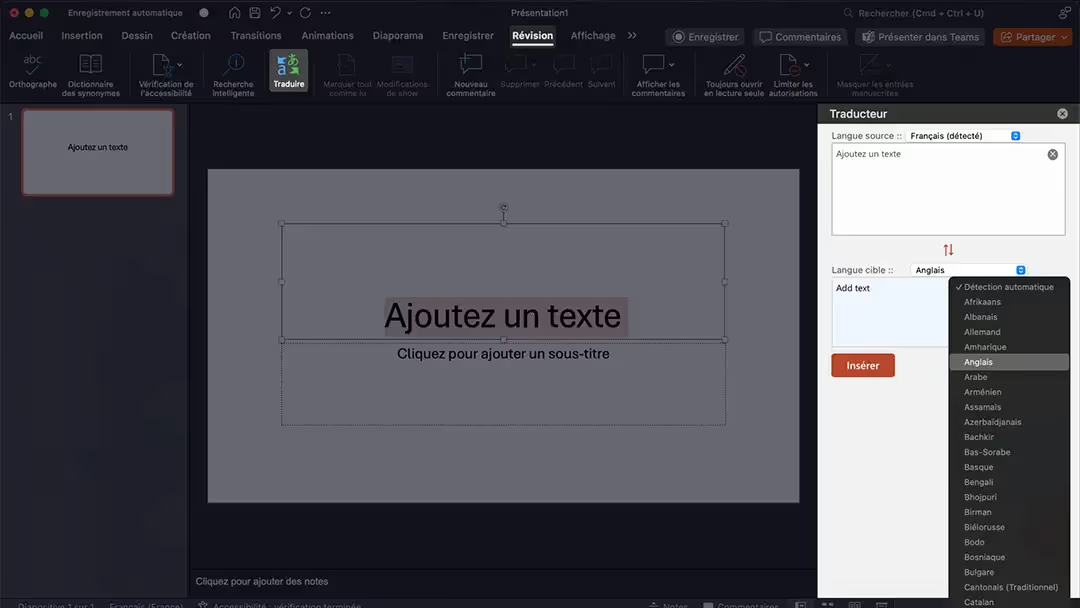
Les conseils supplémentaires pour la traduction des diapositives PPT
Conseil numéro 4 : n’oubliez pas les éléments graphiques
Lorsque l’on travaille à la traduction d’un support PowerPoint, on est si concentré qu’on oublie parfois que le design inclut des éléments graphiques. Or, ceux-ci aussi doivent aussi être traduits !
Notre conseil : incluez une petite note dans vos outils ou sur un Post-it, pour ne pas oublier de traduire aussi les textes présents sur vos visuels, insérés dans votre présentation. Parmi eux :
- les infographies, outils de design très utiles pour résumer une information ou un concept, mais souvent complétées par du texte ;
- les graphiques, qui comportent des légendes textuelles, et parfois des unités chiffrées qui doivent être adaptées (devises, unités de mesure, de température…)
- les images, qui sont parfois titrées, décrites et créditées ;
- et les vidéos, qui devront toujours être sous-titrées !
Conseil numéro 5 : rentabilisez l’outil Presentation Translator
Presentation Translator va devenir votre meilleur ami pour toutes vos traductions sur PowerPoint.
Il vous permet de sous-titrer votre présentation en direct, dans la langue du choix de votre public, lorsque vous faites une présentation en distanciel. Dès le lancement des diapositives du PowerPoint, la traduction du discours s’affiche sous forme de sous-titres, activables et désactivables à votre guise.
Incroyable, non ? Pour utiliser cette fonctionnalité :
- cliquez sur l’onglet « Diaporama » ;
- choisissez l’option « Paramètres des sous-titres » ;
- sélectionnez la langue source (à traduire) via l’option « Langue Parlée » ;
- choisissez la langue de votre choix (traduite) dans « Langue des sous-titres » ;
- à la fin de la présentation, vous pouvez enregistrer la traduction en transcription textuelle !
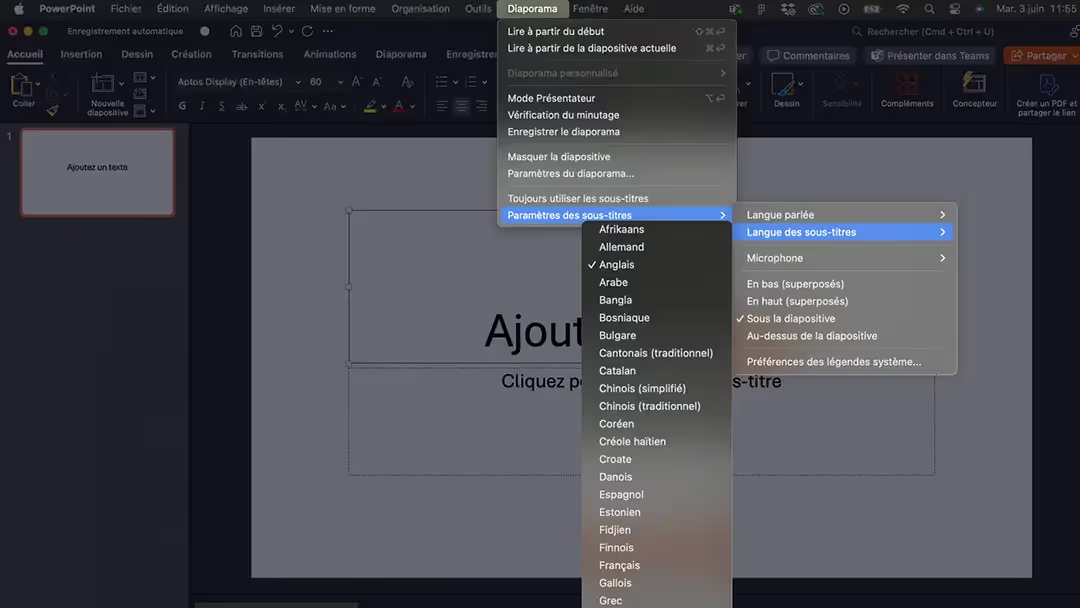
Conseil numéro 6 : utilisez les extensions ou outils externes
Enfin, notre dernier conseil pour des présentations PowerPoint qui font mouche, c’est de compléter les options Microsoft avec des outils externes. Par exemple :
- Des logiciels de traduction, tels que Google Translate mais aussi Deepl, qui peut traduire des documents entiers avec une très bonne qualité.
- Des applications de sous-titrage de vidéos pour vos enregistrements de présentations, dont Riverside pour les contenus institutionnels ou Submagic pour un contenu ludique.
- Des intelligences artificielles telles que Dust, que vous pouvez entraîner à vous accompagner dans vos créations en les briefant sur votre identité de marque.
Conseil 7 : ne négligez pas la relecture
Enfin, la dernière étape de votre traduction, c’est la relecture : obligatoire pour assurer la qualité de tous vos travaux, elle est particulièrement importante pour vérifier l’exactitude de vos traductions ! Vous pouvez mettre un collaborateur natif de la langue en pilotage des traductions, ou faire appel à des freelances polyglottes pour réaliser la tâche.
Cependant, l’option la plus fiable et la plus efficace reste l’agence spécialisée dans la création de contenus PowerPoint ! Chez mprez, nos équipes vous accompagnent tout au long de votre projet. Ils apportent leur créativité et leur expertise pour un rendu optimal, aligné sur votre stratégie, votre identité et vos objectifs de marque.
La traduction de présentations PowerPoint n’a maintenant plus de secrets pour vous ! N’attendez plus et commencez dès maintenant à traduire vos supports PPT, pour disposer d’outils prêts à l’emploi, accessibles et diffusables à diverses audiences.
Pour aller plus loin et marquer plus profondément les esprits, nos experts mprez sont là pour vous aider à concevoir des supports pertinents, originaux et convaincants, et ce dans toutes les langues dont vous avez besoin. Contactez-nous !



